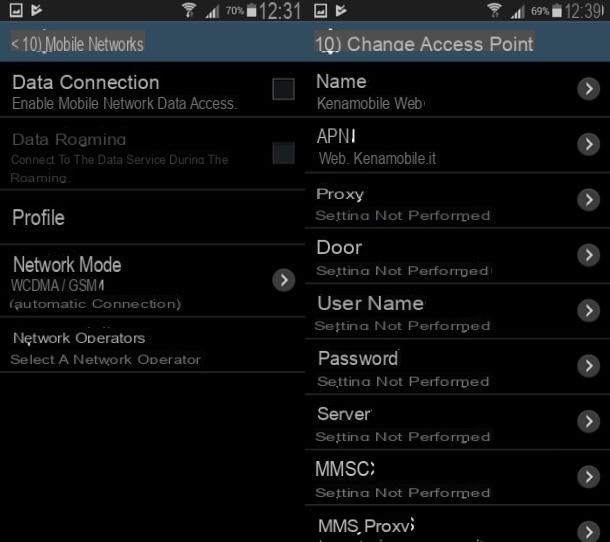Nécessaire

Si vous êtes intéressé enregistre ta première chanson à l'aide de l'ordinateur, il est bon que vous disposiez des bons outils pour pouvoir travailler en toute tranquillité. Clairement, le besoin ou non d'entre eux varie selon vos besoins : par exemple, si vous avez besoin de faire une chanson amateur à partager avec des amis, vous n'aurez certainement pas besoin d'un micro personnel !
Si, en revanche, vous envisagez d'enregistrer une démo à envoyer à un label musical, vous devez faire attention à la qualité du morceau généré et utiliser, au moins pour la voix, un microphone performant. Dans tous les cas, je vous conseille toujours de choisir du matériel pouvant être connecté via câble: Les solutions sans fil, telles que les microphones et les écouteurs Bluetooth, ne sont pas très adaptées à ce que vous vous apprêtez à accomplir.
Carte audio

Le premier élément auquel il faut prêter attention est certainement le scheda audio: il s'occupe du traitement des sons en transit vers et depuis l'ordinateur et de la coordination du fonctionnement des différents périphériques.
La plupart des cartes son intégrées aux PC permettent de connecter au moins un microphone et un casque, qui peuvent être configurés à l'aide de simples égaliseurs virtuels ; si, par contre, vous avez besoin de quelque chose de plus avancé (pour connecter des appareils MIDI, des guitares, des basses, pour la sortie audio optique ou, encore, pour l'égalisation matérielle ou le système DAC dédié), vous pouvez envisager d'acheter un carte son externe discrète, mieux si de bonne qualité, à connecter à l'ordinateur via Entrée USB.
Voir l'offre sur Amazon Voir l'offre sur Amazon Voir l'offre sur Amazonmicrophone

Si vous avez l'intention de faire une chanson qui contient votre voix, il est essentiel de disposer d'un microphone pouvant offrir un résultat au moins acceptable. Dans les PC portables, ainsi que dans certaines webcams de PC de bureau, un microphone est intégré qui peut enregistrer les voix et les sons de l'extérieur, plus que suffisant pour le travail amateur.
Si, d'un autre côté, vous avez besoin de faire une chanson de qualité légèrement supérieure, vous pouvez envisager d'acheter un microphone dédié, à connecter à la carte son intégrée de l'ordinateur, à celle externe (via port USB) ou, si vous l'utilisez, à la table de mixage.
En clair, les micros ne sont pas tous pareils et chacun d'eux a des caractéristiques bien spécifiques (réduction des bruits/souffles externes, présence ou absence de condensateur, effets intégrés, égalisation/amplification active et j'en passe) : assurez-vous donc d'acheter un composant adapté à vos besoins.
Voir l'offre sur Amazon Voir l'offre sur AmazonÉcouteurs

Généralement, le montage audio demande une bonne dose de silence, de concentration et d'oreille, autant d'aspects qui, réunis, vous permettent d'écouter attentivement le résultat de votre travail et de corriger les moindres imperfections.
Pour arriver à un tel résultat, je vous conseille de travailler à l'aide de quelques écouteurs supra-auriculaires, à connecter à l'ordinateur (pour effectuer la manipulation proprement dite de l'audio) ou à la table de mixage (pour gérer séparément plusieurs pistes d'entrée).
Il y a vraiment beaucoup d'écouteurs en circulation, chacun avec ses propres caractéristiques et points forts : comme je l'ai déjà mentionné plus haut, je ne vous recommande pas de vous tourner vers des appareils sans fil, car le son pourrait être déformé ou très légèrement retardé, en raison de petits , mais inévitable, ingérence.
Vedi offre votre Amazon
Si vous souhaitez en savoir plus sur les écouteurs, je vous invite à lire attentivement mon guide d'achat que je leur ai dédié, dans lequel j'ai indiqué, en détail, tous les aspects auxquels faire attention lors du choix des appareils électroniques de ce taper.
Mixer

Il mixer cela peut être crucial si vous prévoyez d'enregistrer votre morceau en combinant plusieurs instruments d'entrée/sortie en même temps. Donc, si l'idée de mélanger des échantillons pré-emballés entre eux ne vous rend pas fou et que vous souhaitez tout enregistrer en direct, en acquérant le microphone et les instruments en même temps, vous pouvez évaluer l'achat d'un mélangeur multicanal , à brancher sur l'entrée audio de l'ordinateur (ou carte son discrète).
Voir l'offre sur Amazon Voir l'offre sur Amazon Voir l'offre sur AmazonEn clair, dans ce cas, la balance des volumes des instruments, l'égalisation primaire, le gain etc devra être géré directement par la table de mixage.
Comment enregistrer une chanson depuis votre PC

Après avoir acheté, si nécessaire, l'instrumentation dédiée, le moment est venu d'aller au cœur de ce guide et de vous expliquer, en pratique, comment enregistrer une chanson depuis votre PC.
Tout d'abord, assurez-vous de connecter tous les instruments à votre ordinateur et de les configurer, si nécessaire, conformément à leurs manuels d'utilisation respectifs. Une fois cela fait, il ne vous reste plus qu'à installer un logiciel spécifique dédié à l'acquisition et la manipulation de l'audio : ci-dessous je liste ceux qui, à mon avis, sont les meilleurs sur la place.
Audace (Windows / macOS / Linux)

Si vous avez besoin d'un programme qui vous permet de enregistrer une chanson en utilisant l'ordinateur, vous ne pouvez pas ignorer Audacity. Si vous n'en avez jamais entendu parler, il s'agit d'un excellent éditeur audio, gratuit et open source, qui comprend des tonnes de filtres et d'outils pour optimiser vos enregistrements.
Dans le détail, Audacity vous permet de capturer de l'audio à partir de n'importe quelle source configurée dans votre ordinateur (microphone, carte interne, carte externe, table de mixage, etc.) et de le combiner avec d'autres pistes audio préexistantes, ou créées ultérieurement.
Pour l'utiliser, connectez-vous à cette page Web et cliquez sur le lien qui convient le mieux à votre système d'exploitation (par ex. Audacity Windows Installer ou Audacity macOS DMG), afin de lancer le téléchargement du fichier d'installation.
Lorsque le téléchargement est terminé, lancez le fichier obtenu et, si vous utilisez Windows, cliquez en séquence sur les boutons Oui, OK, Suivant pendant quatre fois consécutives e Installer. Enfin, appuyez à nouveau Avanti et cliquez sur le bouton Fins, pour démarrer le programme immédiatement.
Si, par contre, vous utilisez un Mac, faites glisser leIcône d'audace dans le dossier applications macOS et, pour démarrer le programme, faites un clic droit sur son icône et appuyez sur Avri deux fois de suite, afin de contourner les limitations de macOS relatives aux logiciels de développeurs non certifiés (opération qui ne doit être effectuée qu'au premier démarrage).
Maintenant, vous devriez vous retrouver devant la fenêtre principale d'Audacity, qui se compose principalement de trois parties : en haut à gauche vous pouvez trouver les commandes de lecture, en haut à droite les commandes de la piste active et, dans la partie centrale de la fenêtre, l'éditeur réel. Enfin, les menus situés en haut vous permettent d'accéder aux fonctions spécifiques du programme.
Pour démarrer immédiatement un nouvel enregistrement, procédez comme suit : à l'aide du deuxième menu déroulant à gauche, choisissez le source depuis lequel enregistrer l'audio (le microphone, la carte son du PC ou d'autres appareils audio connectés) et, après avoir fait votre sélection, appuyez sur le bouton Rec, pour commencer l'enregistrement immédiatement. Pour arrêter la capture audio, cliquez sur le bouton Arrêter.
Pour ajouter de nouvelles pistes, utilisez le menu Pistes> Ajouter un nouveau; pour ajouter des sons ou des effets générés dynamiquement, utilisez les menus Génère ed effets.
Comme vous pouvez le constater, l'interface d'Audacity n'est pas très esthétique, cependant son absence de fioritures permet un accès rapide à des fonctions utiles. N'ayez pas peur de cela : un peu de pratique vous permettra d'obtenir des résultats tout à fait acceptables !
Cependant, une fois que vous avez terminé, vous pouvez exporter votre chanson via le menu Fichier> Exporter. Si vous souhaitez en savoir plus sur Audacity, vous pouvez consulter le guide détaillé que j'ai consacré au programme.
LMMS (Windows/macOS/Linux)

LMMS est un programme dédié à l'enregistrement et à la production de chansons entièrement gratuit et open source, disponible pour les principales plates-formes de bureau (Windows, macOS et Linux) et plein d'outils, de fonctionnalités et de contenus prêts à l'emploi.
Les nombreuses fonctionnalités du programme incluent la prise en charge des instruments VST 64 bits (avec des ponts VST 32 bits si nécessaire), la prise en charge native des multi-échantillons aux formats SF2, GIG et GUS, et la possibilité d'importer des fichiers MIDI et des fichiers Hydrogen.
Pour télécharger LMMS, connecté à son site, cliquez sur le bouton lié à OS que vous utilisez et, si nécessaire, indiquez si vous souhaitez télécharger le programme a 32 o Peu 64.
Une fois le téléchargement terminé, lancez le fichier obtenu et, si vous utilisez Windows, cliquez sur les boutons Oui, Avanti, J ’accepte, Avanti, Installer e Fins pour terminer la configuration du programme. Pour le démarrer, vous pouvez utiliser l'icône qui a été créée dans le menu Démarrer de Windows.
Si, par contre, vous utilisez le Mac, faites glisser leIcône LMMS dans le dossier applications, puis faites un clic droit dessus et appuyez deux fois de suite Avri pour surmonter les restrictions du système d'exploitation (vous n'avez à le faire que la première fois que vous démarrez le programme).
Maintenant, répondez par l'affirmative à la demande de création du classeur personnel et cliquez sur le bouton OK (voire plusieurs fois si nécessaire), pour accepter les paramètres par défaut du programme.
Si tout s'est bien passé, vous devriez maintenant vous retrouver devant l'interface principale de LMMS : en haut se trouve la barre d'outils, qui comprend les boutons de gestion des fichiers (ouverture, sauvegarde, etc.) ; tout de suite à gauche, il y a la barre dédiée aux sons, projets et plugins instrumentaux ; au centre, en revanche, se trouve le véritable éditeur chargé de positionner les pistes, les beats et les lignes de basse. Un mélangeur virtuel est également inévitable.
Pour ajouter une chanson ou enregistrer une nouvelle piste, cliquez sur l'icône Plugin instrumental situé à gauche et, après avoir identifié le plugin le plus adapté à votre cas, faites-le glisser vers le centre de l'écran (dans la case Éditeur de chanson) et, à l'aide des instruments affichés, réglez le temps et toute égalisation. De même, vous pouvez ajouter au songboard préréglé, échantillons et d'autres éléments du programme.
Une fois terminé, utilisez le menu Fichier> Exporter (en haut à gauche) pour exporter votre création au format wav, mp3 ou ogg.
GarageBand (macOS)

Si tu utilises MacOS, je vous recommande fortement d'essayer GarageBand: si vous n'en aviez jamais entendu parler, il s'agit d'un programme (avec application pour iPhone et iPad) développé et distribué directement par Apple, grâce auquel il est possible de créer des chansons à l'aide de divers instruments, effets et pistes multiples, avec possibilité d'enregistrement à partir d'un grand nombre de sources audio.
Le programme est préinstallé sur tous les Mac mais, s'il est supprimé, vous pouvez toujours l'obtenir gratuitement sur le Mac App Store.
L'utilisation de GarageBand n'est pas difficile : tout d'abord, appelez le programme à l'aide de l'icône que vous trouverez dans le Launchpad macOS (le fusée située dans le barre de quai). Une fois lancé, cliquez plusieurs fois sur Continue pour sauter le didacticiel de première utilisation et, une fois dans l'écran principal, cliquez sur l'onglet Nouveau projet, pour commencer à créer un nouveau morceau.
Maintenant, à l'aide des boutons qui vous sont proposés, sélectionnez le type de projet vous voulez faire (par ex. Projet vierge, Collection de claviers, Collection d'amplificateurs, Voix et ainsi de suite) et, après avoir cliqué sur le bouton Choisir, définir la type de piste que vous envisagez de créer, à choisir parmi celles proposées : Outil logiciel, pour jouer/enregistrer une série d'instruments déjà présents ; Audio, pour enregistrer des sons via le microphone ou une guitare connectée au Mac, ou Le batteur, pour ajouter un tambour d'accompagnement.

Lorsque vous avez terminé, cliquez sur le bouton Créer, pour accéder à l'éditeur GarageBand, à travers lequel vous pouvez démarrer la création de la chanson : dans la partie supérieure de la fenêtre, il y a les outils pour jouer, enregistrer et mixer les chansons ; dans l'inférieur, il y a des commandes de volume et d'égalisation ; en utilisant le bloc de gauche, par contre, vous pouvez accéder à la bibliothèque de sons et d'instruments intégrés.
Pour sélectionner la source audio d'enregistrement, vous pouvez utiliser le menu GarageBand> Préférences audio> Périphériques (en haut à gauche) et sélectionnez le type d'entrée que vous souhaitez utiliser. Les autres menus (Déposez le, Modification, piste et ainsi de suite), vous permettent d'accéder à des fonctions spécifiques du programme.
Une fois que vous avez fini d'enregistrer la chanson, allez dans le menu Partager> Exporter la chanson sur le disque et, à l'aide du panneau proposé, indiquer le format de sortie de la pièce, le qualité compression et la dossier pour enregistrer. Pour plus de détails sur l'utilisation de GarageBand, je vous invite à consulter le guide spécifique que j'ai réalisé sur le sujet.
Autres programmes pour enregistrer une chanson sur le PC

Pensez-vous que le logiciel dont j'ai parlé jusqu'à présent est valable, mais n'excluez-vous pas la possibilité d'évaluer également des programmes alternatifs ? Si c'est le cas, vous serez heureux d'apprendre qu'Internet regorge de programmes pour enregistrer et composer des chansons sur votre ordinateur. Ci-dessous, je liste ceux qui, à mon avis, sont les meilleurs.
- Goldwave (Windows) - il s'agit d'un logiciel dédié à l'édition audio, qui vous permet d'enregistrer des chansons avec différentes sources audio, d'éditer des pistes existantes et, entre autres, de numériser des vinyles en fichiers MP3. GoldWave est disponible à l'achat d'une licence commerciale (au prix de 15 $ / mois ou 45 $ pour toujours), mais peut être essayé gratuitement pendant 30 jours.
- Enregistreur vocal Moo0 (Windows) - est un petit programme capable d'enregistrer, en quelques clics, tous les sons du PC, les sons du PC avec la voix provenant du microphone, ou simplement la voix. C'est gratuit.
- Hijack audio (macOS) - c'est un programme qui vous permet d'enregistrer l'audio joué par le Mac ou provenant d'une seule application, en le combinant, si nécessaire, avec l'audio provenant du microphone, de manière simple et sans avoir besoin de manuellement ajuster les paramètres système complexes. C'est gratuit.
Application pour enregistrer une chanson

Vous vous demandez si, en plus de la programmes pour enregistrer une chanson, existe-t-il également des applications conçues dans le même but, grâce auxquelles vous pouvez enregistrer des chansons via des smartphones et des tablettes ? Eh bien, la réponse est oui. Voici quelques-unes des meilleures applications de ce type.
- FL Studio Mobile (Android / iOS / iPadOS) - il s'agit d'une application semi-professionnelle, qui fournit à l'utilisateur une interface riche en fonctionnalités et des outils dédiés à l'enregistrement et à la manipulation de chansons et d'audio de toute nature. De plus, l'application vous permet d'exporter de la musique au format MP3, WAV et MIDI. FL Studio Mobile n'est pas disponible gratuitement : l'application coûte en effet 14,90 € dans la version Android et 14,99 € dans la version iOS/iPadOS.
- Caustique 3 (Android / iOS / iPadOS) - une autre excellente application connue pour pouvoir composer et enregistrer des chansons (principalement de la musique électronique) via une interface simple et amusante. L'application est disponible gratuitement pour Android (mais, pour exporter les chansons en WAV, OGG ou MIDI, vous devez acheter la clé de déverrouillage, qui coûte 6,99 €), tandis que pour iOS et iPadOS, elle a un coût unique de 10,99 €.
- G-Stomper studio (Android) - c'est une application musicale orientée vers la création de chansons et de chansons à partir de zéro, qui dispose d'un clavier, d'un échantillonneur, d'un mixeur de ligne et de nombreux autres instruments adaptés à cet effet. Il coûte 13,99 €.
- GarageBand (iOS / iPadOS) - c'est le pendant « mobile », dédié à l'iPhone et à l'iPad, du programme vu dans l'un des chapitres précédents de ce guide. Bien que les fonctionnalités soient presque identiques, GarageBand pour iOS et iPadOS a une interface légèrement différente, ce qui facilite son utilisation avec les smartphones et les tablettes. C'est gratuit.
Si vous souhaitez en savoir plus sur ce sujet, je vous invite à lire mon guide dédié aux applications pour créer de la musique, dans lequel j'ai pu traiter le sujet en détail.
Comment enregistrer une chanson